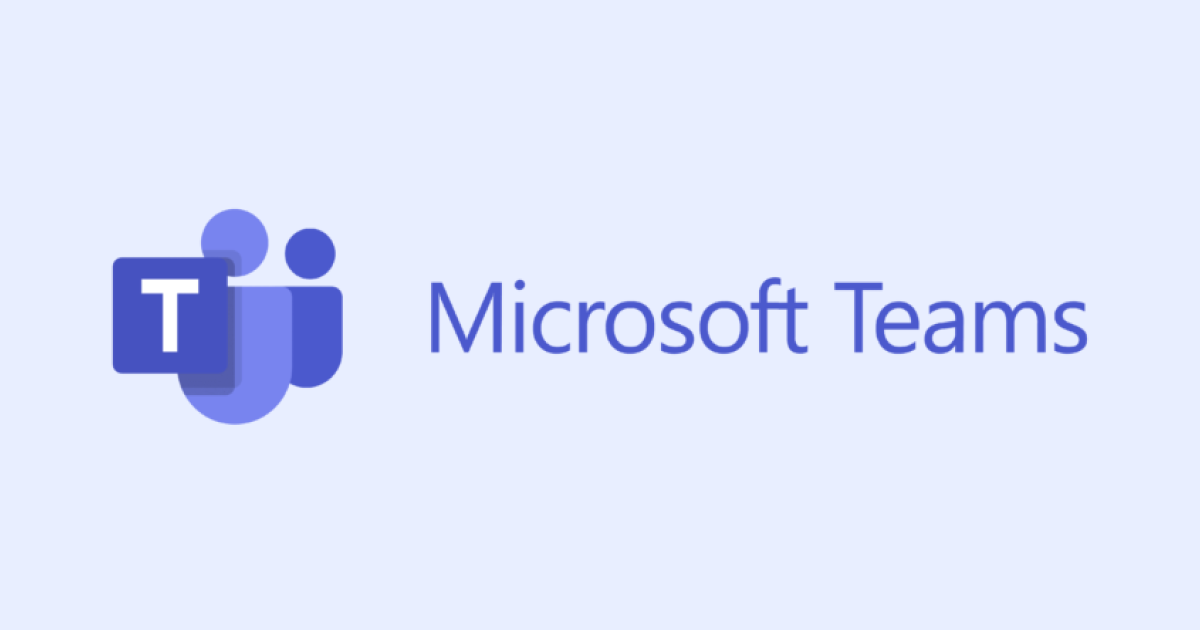
Microsoft Teams で会議メモを取る方法を全面説明|会議メモを最大限活用
日程予約からTeams会議の議事録作成・要約までワンストップで完成
2017年3月にサービスが開始されたMicrosoft Teamsのユーザー数は、徐々に伸びており、2021年の時点で1.1億ユーザーを超えています。そのため、Teamsでチャットやビデオ会議を利用する人が増えているのがわかります。
(データー引用 Microsoft Teams ユーザー数推移)
チームでの利用者数が増えている状況を受け、Microsoft Teamsでは会議中のコミュニケーションをさらに効率化するコラボレーションツール「Loop」の提供が開始されました。
そこで、今回はTeamsで会議メモを取る方法を紹介します。プロのツールで Teamsの会議メモが取れれば、会議の内容をリアルタイムで記録でき、後で確認や共有ができるため、チームの生産性とコミュニケーションの質が向上したい方は、ぜひ最後まで見てください。
Microsoft Teams で会議メモを取るには?
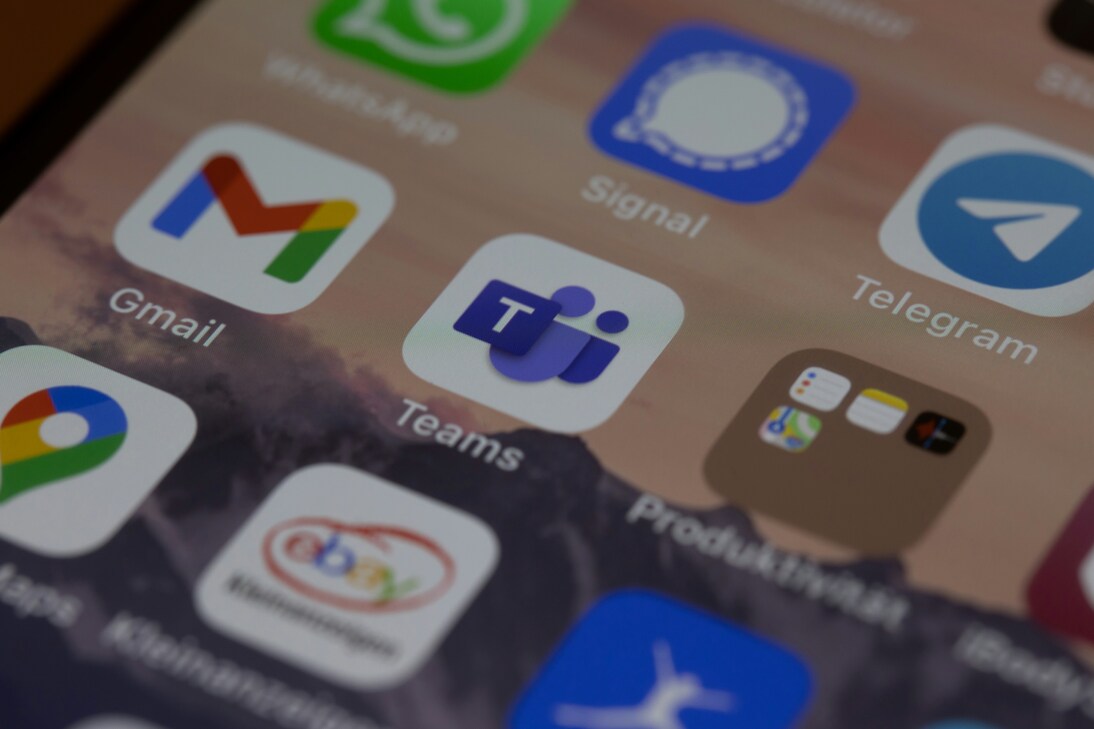 Microsoft Teamsでは、会議前・会議中・会議後のどのタイミングでもLoopドキュメントを利用して、会議ノートで会議メモを取れます。
Microsoft Teamsでは、会議前・会議中・会議後のどのタイミングでもLoopドキュメントを利用して、会議ノートで会議メモを取れます。
会議メモでは、会議内容をまとめて、後で見返せるため、議事録作成にも使えます。
注意点としては、会議に直接招待されていないゲストや外部ユーザーのアカウントの場合、会議ノートへのアクセス権限がない場合があります。
また、2024年2月の時点で個人利用の場合は、Loopコンポーネントの機能で会議メモを取れません。そのため、事前に法人向けの有料プランにアカウントを切り替えておく必要があります。(個人利用でもLoopの機能は使えますが、一部機能が制限されています。)
Microsoft Teams で会議メモを取る方法
Microsoft Teamsで会議メモを取る方法を会議前・会議中・会議後にわけて紹介します。
会議前
Teamsの画面左側にある「カレンダー」に移動します。
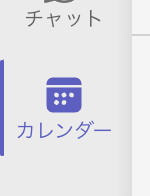
「+新しい会議」をクリックして、内容を記載します。
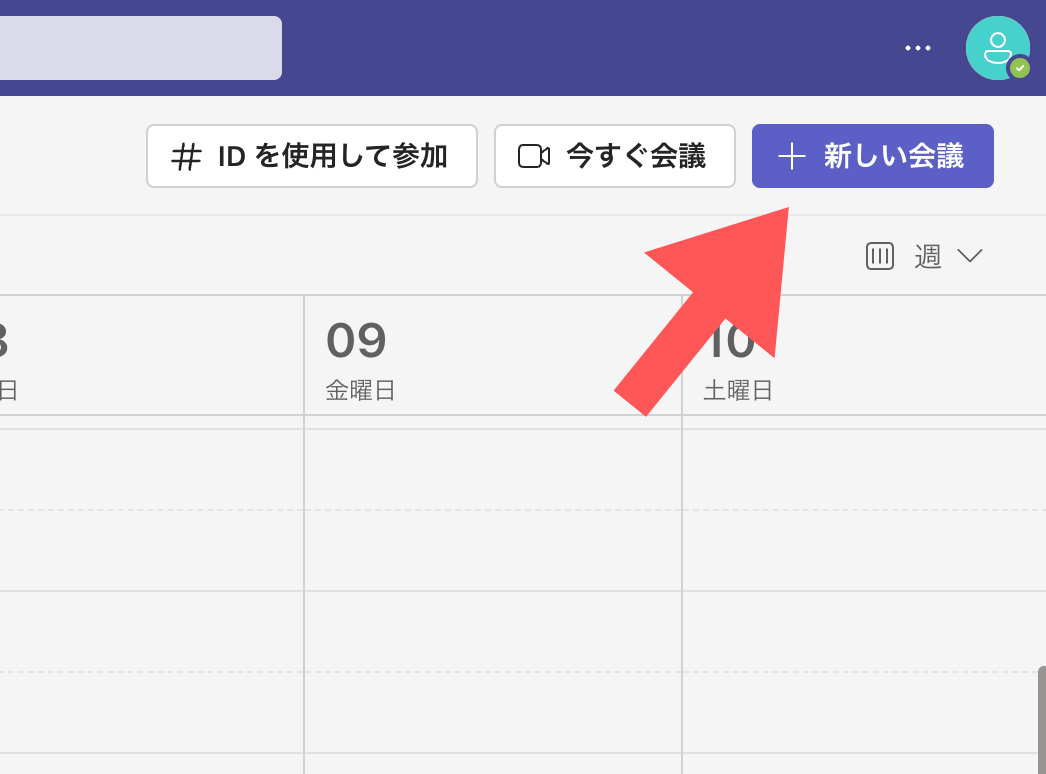
「詳細」をクリックします。

「他のユーザーが編集できる議題を追加する」を選択し、会議メモを追加します。
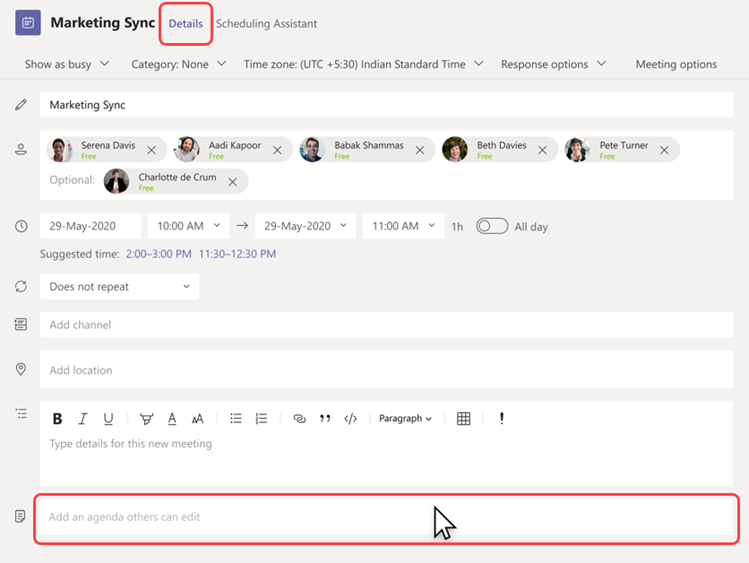
「送信」を選択します。参加者には、会議ノートが添付されたメッセージが届きます。
会議中
Teamsで会議に参加します。「#IDを使用して参加」「今すぐ会議」のどちらかで参加できます。

画面上部のメニューバーにある「メモ(Notes)」をクリックし、会議のメモを取ります。
日本語に特化した国内最先端のAI音声文字起こしツール「Notta」
会議後
会議終了後に「カレンダー」に移動します。
過去の会議を選択してクリックします。
「詳細」をクリックします。
「Notes」の詳細をクリックします。
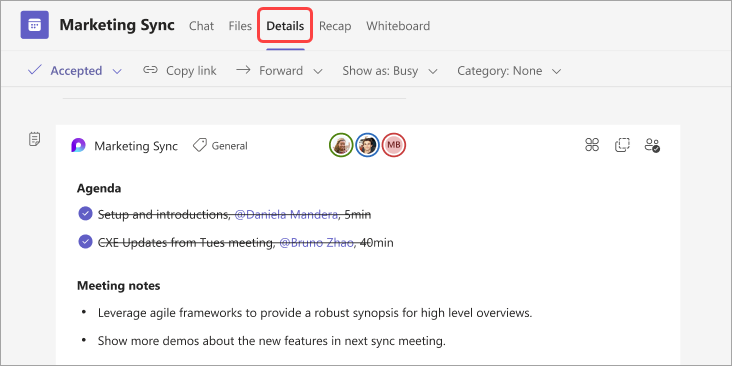
「更新プログラムの送信」をクリックして、変更内容を保存します。
Teams 会議の記録をAIツールに任せ
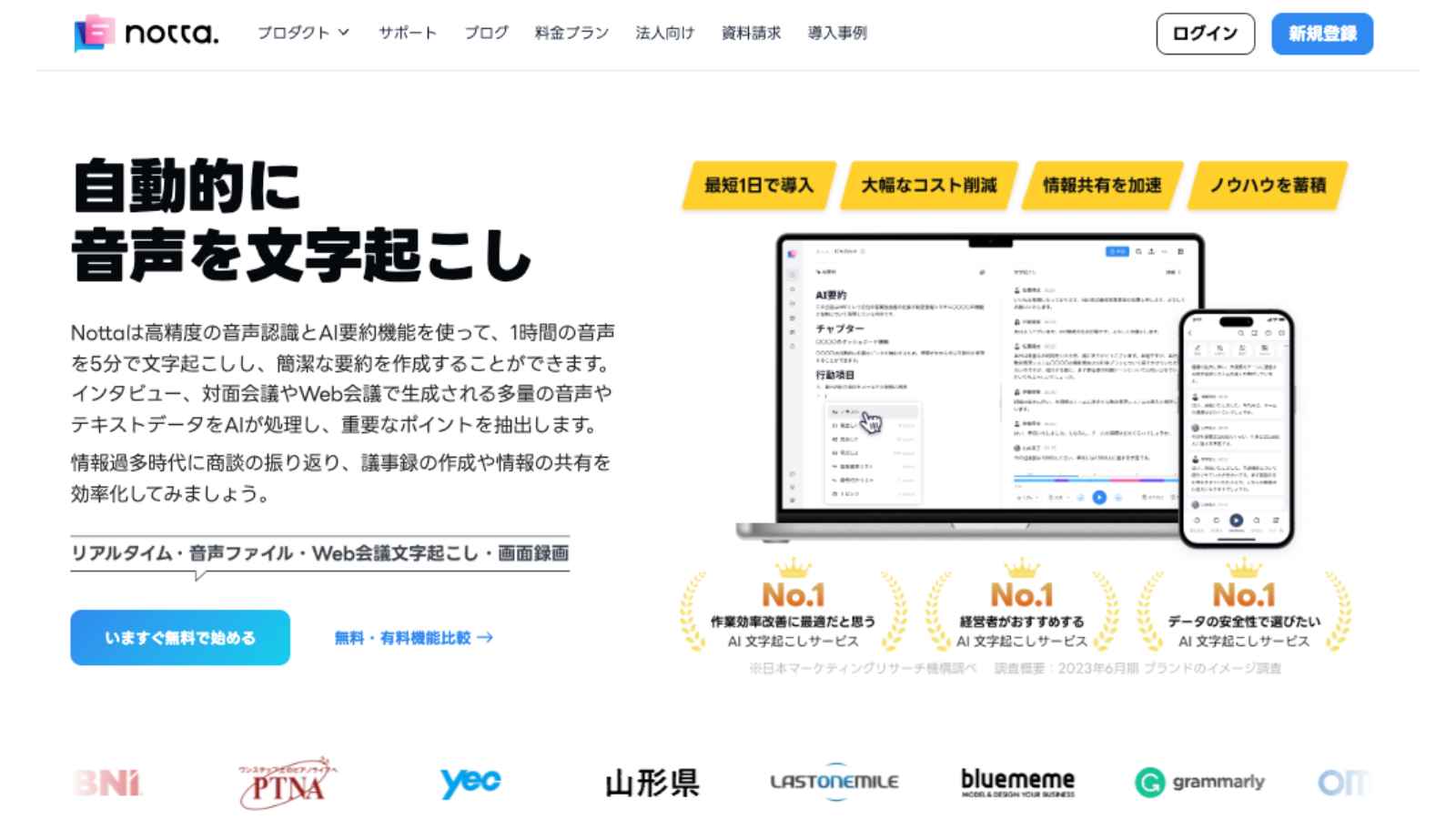
Nottaとは
Nottaは、会議の音声をリアルタイムで文字起こしでき、自動で議事録を作成できる文字起こしツールです。
高い音声認識技術が搭載されており、音声認識のテキスト化精度は98.86%となっており、さまざまな音声を正確に認識できます。
そのため、会議中の内容の確認や会議後の振り返り、議事録作成がすぐにできて便利です。
さまざまなファイル形式に対応しており、会議の音声ファイルや動画ファイルからも文字起こしできます。
Nottaの優れた機能
リアルタイム文字起こし
会議の音声をリアルタイムでテキストに変換します。そのため、参加者は会議の流れを逐一確認でき、重要なポイントを見逃さずにメモを取れます。
自動で議事録作成
会議の内容を自動的に文字起こしして議事録にまとめます。そのため、会議後の文書作成作業が不要になり、議事録作成の時間と労力を削減できます。議事録はリアルタイムで作成されるため、会議後にすぐに共有が可能です。
AI要約機能
NottaのAI要约機能を使えば、長い会議の逐語録を確認する必要もありません。 インタビュー・面談、営業相談など、さまざまなシーンに応じたテンプレートで会議の重要な情報を一瞬で抽出し、把握することができます。 また、エンタープライズプランのユーザーであれば、AI要约のテンプレートをカスタマイズすることも可能です。
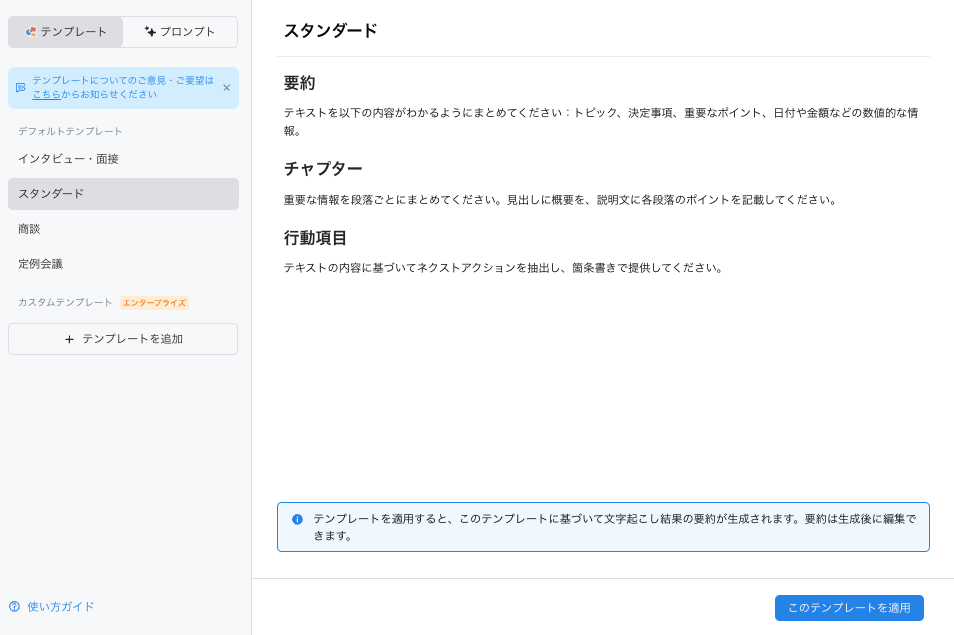
スケジュール機能
Googleカレンダーと連携でき、Nottaで予約ページの作成・共有が可能です。Microsoft TeamsやZoomのWeb会議の日程調整ができ、自動録音・文字起こしができるため、会議前の事前準備が不要。
チームワークスペース
作成された議事録やメモは、会議の議事録や録画の共有、管理をチームで簡単に行えます。権限の振り分けもチームワークスペースで利用可能です。また、テキストの編集やコメントの追加をチームメンバーと協力して行えます。
NottaでTeams会議を記録する方法
Nottaにログイン後、画面右側にある「Web会議の文字起こし」をクリックします。
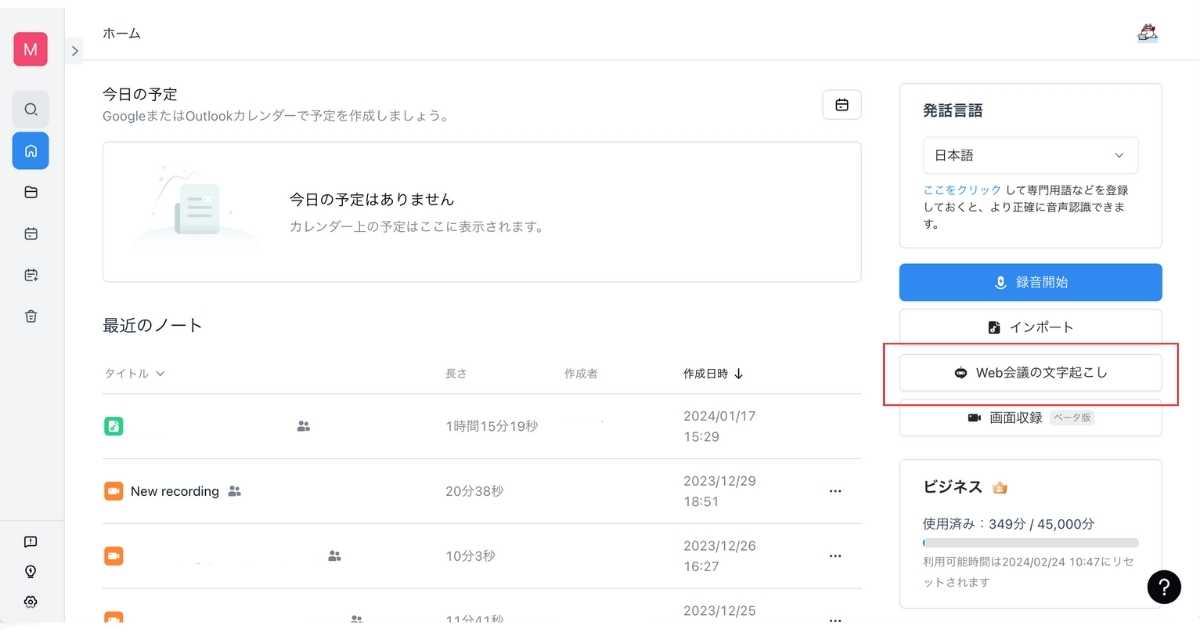
TeamsのURL・表示名を入力し、「文字起こしする」をクリックします。
(Zoom・Google Meet・Webexにも対応しています。)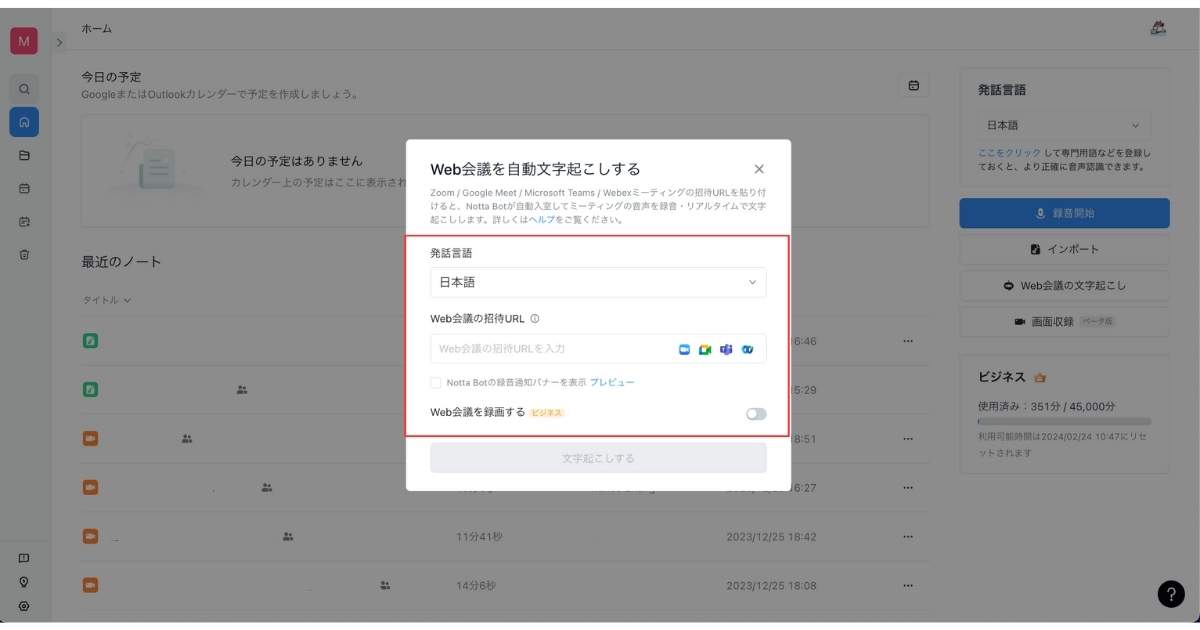
文字起こし完了後にタイトルをクリックすると、文字起こし結果を確認できます。
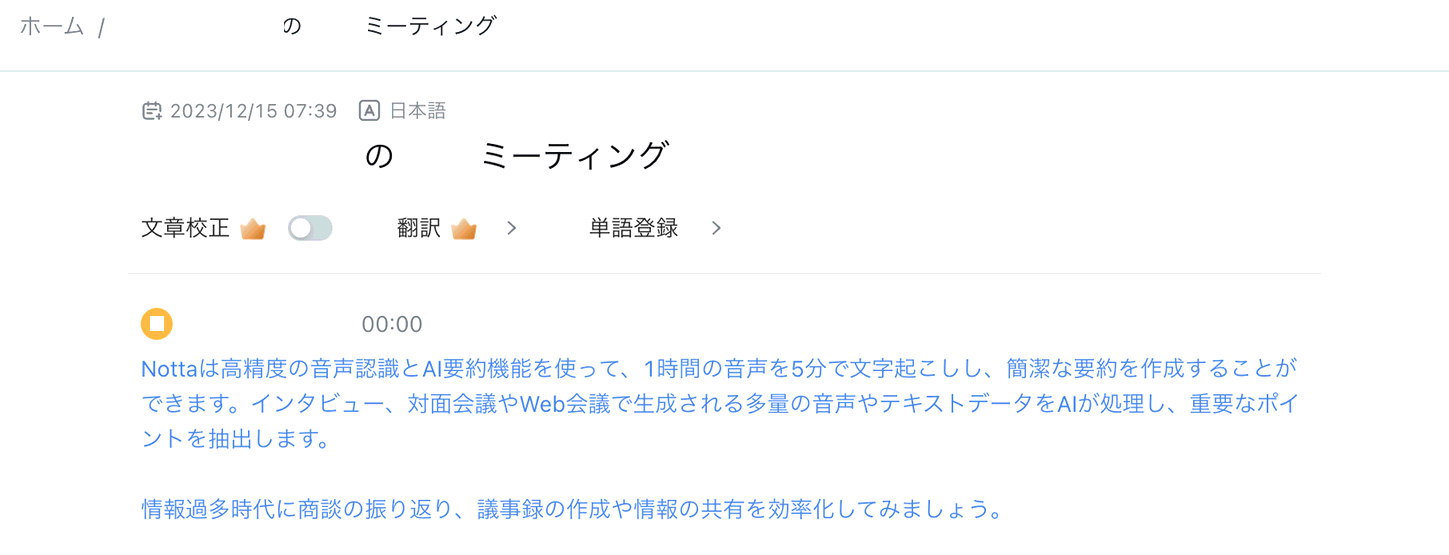
NottaのAI要約機能でTeams会議を要約する方法
文字起こし結果画面の左側にあるAI要約のテンプレートを選択し、クリックします。
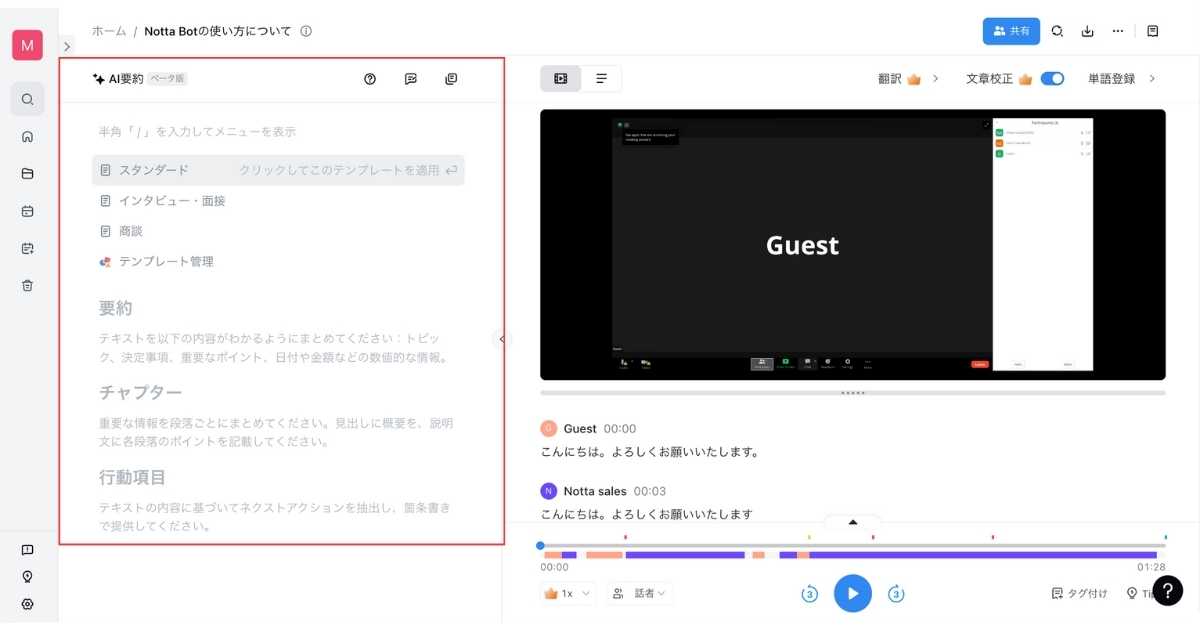
テンプレートをクリックすると、AI要約が作成されます。
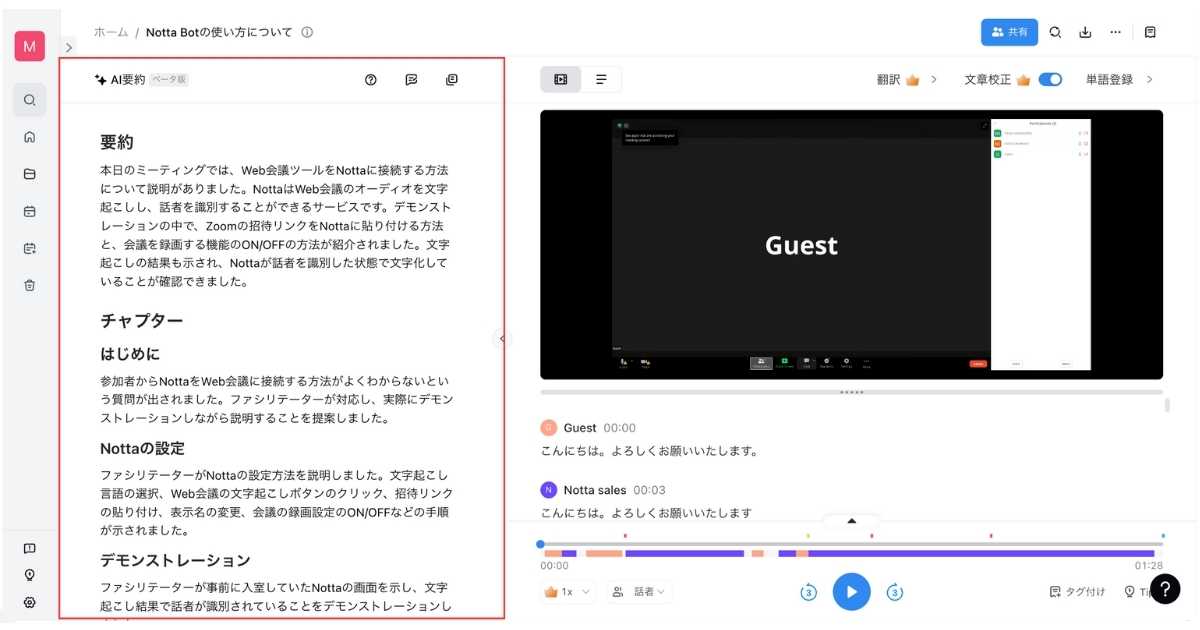
まとめ 会議のメモを活用しよう
今回は、会議のMicrosoft Teamsで会議メモを取る方法について解説しました。
Teamsでは、会議前・会議中・会議後のいつのタイミングでもLoopドキュメントを利用してメモを作成できます。
しかし、メモを自動で取れないため、会議内容に集中できない場合があります。
Nottaを利用すると、スケジュール機能でGoogleカレンダーと連携して、TeamsでのWeb会議の日程調整ができ、自動で録音・文字起こしができます。
そのため、事前準備やメモ取りが不要で、Web会議の議事録作成を効率的に行えます。
Teamsで会議メモを取る作業を効率化させたい方は、ぜひNottaをご利用ください。

\ Teams 会議の成功に導く /
「Notta」ができることは?
① 日本語特化のAIで業界トップの文字起こし正確率が実現、複数言語の文字起こしと翻訳も完璧対応
② 驚いほどの認識速度で文字起こし作業効率化が実現、一時間の音声データがただの5分でテキスト化
③ 国内唯一のGM・Zoom・Teams・Webex連携できるAI会議アシスタント、事前の日程予約から会議を成功に導く
④ AI要約に内蔵されるAIテンプレートで会議の行動項目、意思決定やQ&Aなどを自動作成
(カスタム要約テンプレートでインタビューや営業相談など様々のシーンでの効率化を実現)
⑤ 一つのアカウントでWeb、APP、Chrome拡張機能が利用でき、データの同期と共有はカンタン
⑥ 人手による時間と人件費が大幅に削減でき、月額2000円ぐらいで30時間の録音をテキスト化
(一括年払いの場合はさらにお得!1ヶ月あたりの費用はわずか1183円ぐらい。)

